Ako zmeniť alebo obnoviť predvolené umiestnenie priečinka Camera Roll v systéme Windows 10

Táto príručka vám ukáže, ako zmeniť alebo obnoviť predvolené umiestnenie priečinka Camera Roll v systéme Windows 10.

Keď si počas inštalácie systému Windows 10 alebo po inštalácii systému Windows 10 vytvoríte miestne používateľské konto, operačný systém Windows vám umožní nastaviť heslo pre miestne konto. Ak ste však nepridali heslo k svojmu účtu alebo k niektorému z miestnych účtov vo svojom počítači a chcete ho teraz chrániť heslom, môžete to urobiť.
Upozorňujeme, že majitelia štandardných účtov nemôžu pridať heslo do svojho účtu, môžu to urobiť iba správcovia.
Nejaká poznámka
Poznámka 1 : Pri vytváraní hesla sa uistite, že obsahuje aspoň jedno veľké písmeno, jedno malé písmeno, jedno číslo a jeden špeciálny znak pre väčšiu bezpečnosť. Prosím, nepoužívajte ľahko uhádnuteľné heslá ako 123, 12345, admin a heslo, keďže ide o veľmi často používané heslá.
Poznámka 2 : Zapamätanie si silných hesiel nie je jednoduchá úloha, najmä ak používate jedinečné heslá pre všetky svoje účty. Ak je heslo silné a nie je ľahké si ho zapamätať, vytvorte disketu na obnovenie hesla , aby ste sa mohli prihlásiť do systému Windows 10, aj keď zabudnete heslo účtu. Okrem toho môžete použiť tento bezplatný nástroj na obnovenie hesla na obnovenie alebo obnovenie hesiel bez zavádzania systému Windows 10 .
Poznámka 3 : K svojmu lokálnemu kontu môžete pridať heslo, aj keď ste do svojho konta prihlásení pomocou konta Microsoft, ale na svojom počítači musíte mať práva správcu.
Metóda 1: Pridajte heslo do svojho lokálneho účtu Windows 10 prostredníctvom aplikácie Nastavenia
Upozorňujeme, že táto metóda nemôže pridávať heslá do iných účtov, ako je účet, do ktorého ste prihlásení. Ak chcete pridať heslo k jednému z vašich lokálnych účtov, pozrite si pokyny v metóde 2.
Krok 1 : Otvorte aplikáciu Nastavenia kliknutím na ikonu v ponuke Štart alebo stlačením Win+ Ina klávesnici.
Krok 2 : Kliknite na Účty a potom vyberte Možnosti prihlásenia.
Krok 3 : Kliknite na sekciu Heslo , výberom tlačidla Pridať otvorte dialógové okno Vytvoriť heslo .
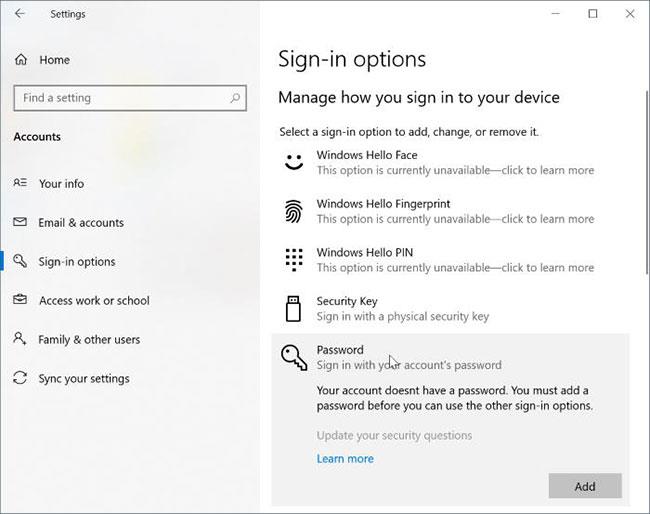
Kliknutím na tlačidlo Pridať otvorte dialógové okno Vytvoriť heslo
Krok 4 : Zadajte nové heslo, znova zadajte heslo a v prípade potreby pridajte nápovedu pre heslo a kliknite na tlačidlo Ďalej.

Zadajte svoje nové heslo
Keď uvidíte nasledujúcu obrazovku, musíte kliknúť na tlačidlo Dokončiť , aby ste pridali heslo do svojho lokálneho účtu Windows 10. Odteraz budete musieť zadať svoje heslo, aby ste sa mohli prihlásiť do svojho účtu Windows 10.
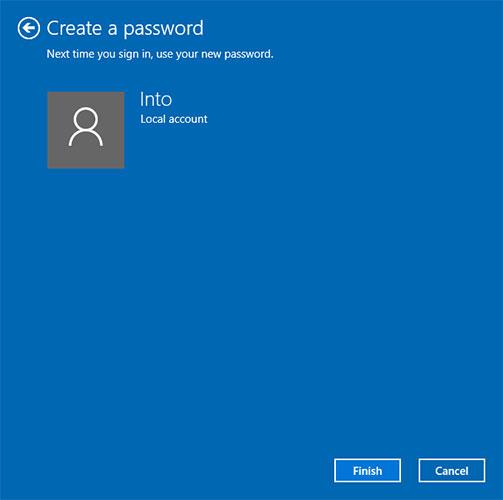
Kliknite na tlačidlo Dokončiť
Metóda 2: Pridajte heslo k lokálnemu účtu v systéme Windows 10 prostredníctvom ovládacieho panela
Upozorňujeme, že keď pridáte heslo k inému kontu, ako je konto, do ktorého ste prihlásení, konto stratí zašifrované súbory EFS, osobné certifikáty a uložené heslá pre lokality alebo zdroje.
Krok 1 : Otvorte Ovládací panel .
Krok 2 : Kliknite na položku Používateľské účty . V ďalšom okne znova kliknite na položku Používateľské účty .
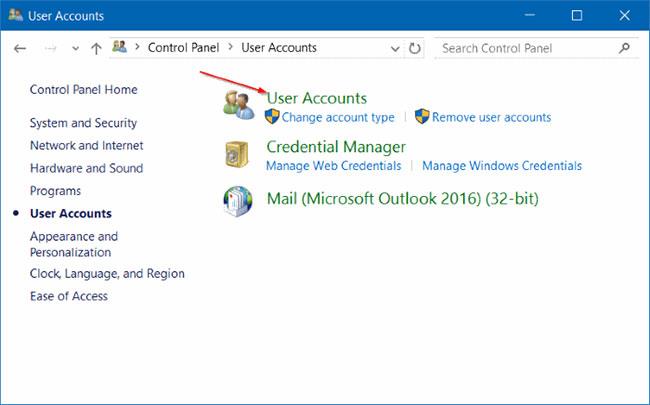
Kliknite na položku Používateľské účty
Krok 3 : Kliknite na položku Spravovať ďalší účet . Ak sa zobrazí výzva Kontrola používateľských kont, kliknite na tlačidlo Áno . Ak ste prihlásený ako správca, budete požiadaní o zadanie hesla, aby ste mohli pokračovať.
Krok 4 : Kliknite na lokálny účet, ktorý chcete chrániť heslom. Otvorí sa Zmeniť účet .
Krok 5 : Kliknite na Vytvoriť heslo .
Krok 6 : Zadajte heslo, potvrďte nové heslo a pridajte nápovedu k heslu (voliteľné) a potom kliknite na Vytvoriť heslo .
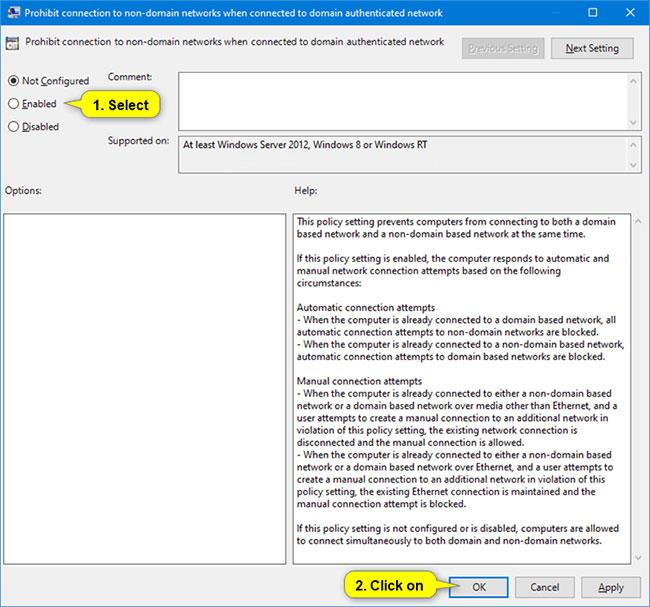
Kliknite na položku Vytvoriť heslo
Táto príručka vám ukáže, ako zmeniť alebo obnoviť predvolené umiestnenie priečinka Camera Roll v systéme Windows 10.
Zmenšenie veľkosti a kapacity fotografií vám uľahčí ich zdieľanie alebo odosielanie komukoľvek. Najmä v systéme Windows 10 môžete hromadne meniť veľkosť fotografií pomocou niekoľkých jednoduchých krokov.
Ak nepotrebujete zobrazovať nedávno navštívené položky a miesta z bezpečnostných dôvodov alebo z dôvodov ochrany osobných údajov, môžete to jednoducho vypnúť.
Jedno miesto na ovládanie mnohých operácií priamo na systémovej lište.
V systéme Windows 10 si môžete stiahnuť a nainštalovať šablóny skupinovej politiky na správu nastavení Microsoft Edge a táto príručka vám ukáže tento proces.
Panel úloh má obmedzený priestor a ak pravidelne pracujete s viacerými aplikáciami, môže sa stať, že vám rýchlo dôjde miesto na pripnutie ďalších obľúbených aplikácií.
Stavový riadok v spodnej časti Prieskumníka vám povie, koľko položiek je vnútri a vybratých pre aktuálne otvorený priečinok. Dve nižšie uvedené tlačidlá sú dostupné aj na pravej strane stavového riadku.
Microsoft potvrdil, že ďalšou veľkou aktualizáciou je Windows 10 Fall Creators Update. Tu je návod, ako aktualizovať operačný systém skôr, ako ho spoločnosť oficiálne spustí.
Nastavenie Povoliť časovače budenia v Možnostiach napájania umožňuje systému Windows automaticky prebudiť počítač z režimu spánku, aby mohol vykonávať naplánované úlohy a iné programy.
Zabezpečenie systému Windows odosiela upozornenia s dôležitými informáciami o stave a zabezpečení vášho zariadenia. Môžete určiť, ktoré upozornenia chcete dostávať. V tomto článku vám Quantriman ukáže, ako zapnúť alebo vypnúť upozornenia z Centra zabezpečenia systému Windows v systéme Windows 10.
Tiež by sa vám mohlo páčiť, že kliknutím na ikonu na paneli úloh sa dostanete priamo do posledného okna, ktoré ste mali v aplikácii otvorené, bez potreby miniatúry.
Ak chcete zmeniť prvý deň v týždni vo Windowse 10 tak, aby zodpovedal krajine, v ktorej žijete, vášmu pracovnému prostrediu alebo chcete lepšie spravovať svoj kalendár, môžete to zmeniť cez aplikáciu Nastavenia alebo Ovládací panel.
Počnúc verziou aplikácie Váš telefón 1.20111.105.0 bolo pridané nové nastavenie viacerých okien, ktoré vám umožňuje povoliť alebo zakázať upozornenie pred zatvorením viacerých okien pri ukončení aplikácie Váš telefón.
Táto príručka vám ukáže, ako povoliť alebo zakázať zásadu dlhých ciest Win32, aby mali cesty dlhšie ako 260 znakov pre všetkých používateľov v systéme Windows 10.
V súčasnosti používanie mnohých programov pre notebooky spôsobuje rýchle vybitie batérie. Aj to je jeden z dôvodov, prečo sa batérie v počítači rýchlo opotrebúvajú. Nižšie sú uvedené najefektívnejšie spôsoby šetrenia batérie v systéme Windows 10, ktoré by čitatelia mali zvážiť.
Ak chcete, môžete štandardizovať obrázok účtu pre všetkých používateľov v počítači na predvolený obrázok účtu a zabrániť používateľom, aby si neskôr mohli zmeniť obrázok účtu.
Už vás nebaví Windows 10 otravovať úvodnou obrazovkou „Vyťažte ešte viac zo systému Windows“ pri každej aktualizácii? Niektorým ľuďom môže pomôcť, ale aj prekážať tým, ktorí to nepotrebujú. Tu je návod, ako túto funkciu vypnúť.
Ak máte výkonný počítač alebo nemáte veľa programov pri spustení v systéme Windows 10, môžete sa pokúsiť znížiť alebo dokonca úplne zakázať oneskorenie spustenia, aby ste pomohli rýchlejšiemu spusteniu počítača.
Nový prehliadač Edge založený na prehliadači Chromium od spoločnosti Microsoft ruší podporu pre súbory elektronických kníh EPUB. Na prezeranie súborov EPUB v systéme Windows 10 budete potrebovať aplikáciu čítačky EPUB tretej strany. Tu je niekoľko dobrých bezplatných možností, z ktorých si môžete vybrať.
Možno to neviete, ale jednou z najväčších výhod používania OneDrive je jeho skvelá funkcia, nazývaná zástupné symboly.
Režim Kiosk v systéme Windows 10 je režim na používanie iba 1 aplikácie alebo prístup iba k 1 webovej lokalite s hosťami.
Táto príručka vám ukáže, ako zmeniť alebo obnoviť predvolené umiestnenie priečinka Camera Roll v systéme Windows 10.
Úprava súboru hosts môže spôsobiť, že nebudete môcť pristupovať na internet, ak súbor nie je správne upravený. Nasledujúci článok vás prevedie úpravou súboru hosts v systéme Windows 10.
Zmenšenie veľkosti a kapacity fotografií vám uľahčí ich zdieľanie alebo odosielanie komukoľvek. Najmä v systéme Windows 10 môžete hromadne meniť veľkosť fotografií pomocou niekoľkých jednoduchých krokov.
Ak nepotrebujete zobrazovať nedávno navštívené položky a miesta z bezpečnostných dôvodov alebo z dôvodov ochrany osobných údajov, môžete to jednoducho vypnúť.
Spoločnosť Microsoft práve vydala aktualizáciu Windows 10 Anniversary Update s mnohými vylepšeniami a novými funkciami. V tejto novej aktualizácii uvidíte veľa zmien. Od podpory stylusu Windows Ink až po podporu rozšírenia prehliadača Microsoft Edge sa výrazne zlepšila ponuka Štart a Cortana.
Jedno miesto na ovládanie mnohých operácií priamo na systémovej lište.
V systéme Windows 10 si môžete stiahnuť a nainštalovať šablóny skupinovej politiky na správu nastavení Microsoft Edge a táto príručka vám ukáže tento proces.
Tmavý režim je rozhranie s tmavým pozadím v systéme Windows 10, ktoré pomáha počítaču šetriť energiu batérie a znižovať vplyv na oči používateľa.
Panel úloh má obmedzený priestor a ak pravidelne pracujete s viacerými aplikáciami, môže sa stať, že vám rýchlo dôjde miesto na pripnutie ďalších obľúbených aplikácií.






















